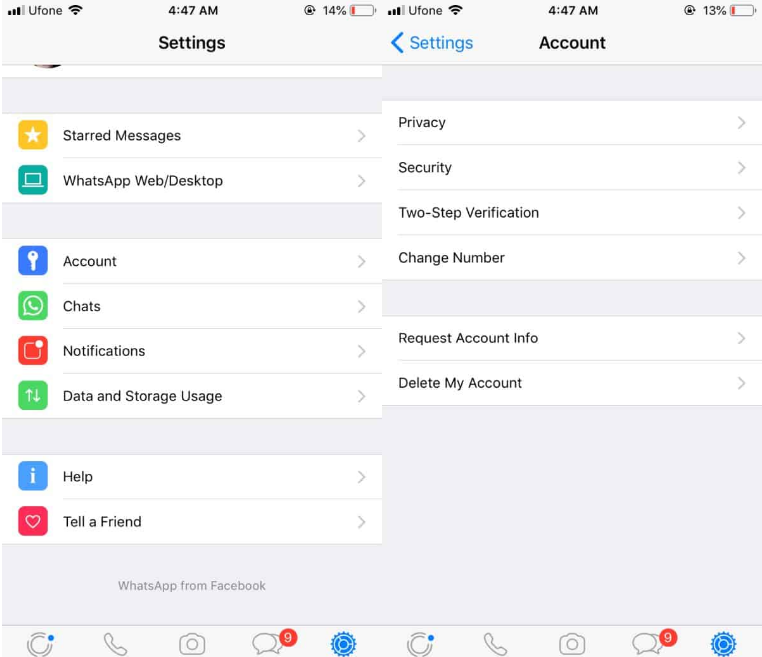Hoe Google-account te verwijderen of te deactiveren
Wilt u uw Google-account verwijderen? Nou, je bent op de juiste plek. In dit artikel leg ik je eenvoudige stappen uit om het Google-account te verwijderen of te deactiveren. In het bijzonder kunt u uw Google-account met één aanraking volledig verwijderen of uitschakelen. Dat gezegd hebbende, kunt u er ook voor kiezen om specifieke services uit uw account te verwijderen, waaronder Gmail en YouTube.
Hoe het Google-account verwijderen of deactiveren?
In sommige gevallen is uw Google-account mogelijk niet meer nodig. Nu u het niet meer gebruikt, is het beter om afscheid te nemen door het volledig te verwijderen. Dergelijke situaties doen zich sporadisch voor waarbij u om specifieke redenen een Google-account volledig wilt verlaten. Dat gezegd hebbende, zal ik u de stappen laten zien om het account te verwijderen of uit te schakelen. Maar vergeet niet dat de verwijdering permanent zal zijn. Gelukkig kunt u uw belangrijke gegevens downloaden voordat u hetzelfde doet.
Lees ook: Hoe de nieuwe in-app YouTube-chat te gebruiken
Voordat u uw Google-account verwijdert: maak een back-up van Google-gegevens
Als u alleen uw Google-account of zelfs uw Gmail-account wilt verwijderen, is het altijd aan te raden om de gegevens van tevoren te downloaden en op te slaan. Om een back-up van gegevens te maken:

- Open uw webbrowser en ga naar https://myaccount.google.com/ en ga naar Gegevens en personalisatie in de linkerzijbalk.
- Scroll naar beneden en tik op de optie Uw gegevens downloaden onder het kopje Downloaden, verwijderen of maak een plan voor uw gegevens.
- Selecteer de Google-producten die u in uw bestand wilt opnemen. Configureer vervolgens de instellingen voor elk product en klik op Volgende.
- Pas nu het bestandsformaat, de bezorgmethode en de archiefgrootte aan.
- Kies het bestandstype tussen .zip, .tgz en .tbz
- Selecteer de bestandsgrootte tussen 1 GB en 50 GB (het wordt opgesplitst in een kleiner formaat als het te groot is)
- Kies voor een directe downloadlink of sla de back-up op in Drive, Dropbox of OneDrive als bezorgmethode
- Tik ten slotte op Archief maken en de gegevens worden naar u verzonden met de gekozen bezorgmethode.
Wat gebeurt er als u uw Google-account verwijdert?
Nu u een back-up van uw gegevens heeft gemaakt, is het belangrijk om te weten wat er gebeurt als u uw Google-account verwijdert. Na het verwijderen van uw account:
- U verliest de toegang tot alle gegevens en inhoud op dat account, inclusief e-mails, bestanden, foto's en agenda's.
- Het is niet mogelijk om Google-services te gebruiken om toegang te krijgen tot services zoals Gmail, Drive, Agenda of Google Pay.
- U verliest abonnementen en inhoud die met dat account is gekocht, op YouTube of Google Play. Bevat inhoud zoals applicaties, films, games, muziek en televisieprogramma's.
- Google Chrome-geschiedenis, opgeslagen wachtwoorden, bladwijzers zijn niet langer toegankelijk.
- Uw Gmail-adres wordt verwijderd. E-mails die naar het corresponderende Gmail-adres zijn verzonden, komen niet bij u aan. Uw adres kan echter niet door u of iemand anders worden hergebruikt.
- U verliest al uw contacten die met het account zijn gesynchroniseerd.
- U raakt uw account kwijt in toepassingen, games en services waarvoor u het vorige account hebt gebruikt om u te registreren. Sluit daarom beter een andere authenticatieservice aan voordat u uw account verwijdert.
Verwijder uw account definitief binnen 2 minuten
Als u er helemaal zeker van bent dat u de bovengenoemde dingen kwijtraakt, gaat u voorzichtig verder met de volgende stappen om uw Google-account te verwijderen:

- Ga naar je Google-accountinstellingen en ga naar Gegevens en personalisatie.
- Scrol omlaag, zoek naar de kop Downloaden, verwijderen of maak een plan voor uw gegevens en tik op de optie Een service of uw account verwijderen.
- Klik vervolgens op Uw account verwijderen, voer uw accountwachtwoord opnieuw in en ga verder met de weergegeven instructies.
Zodra de bovenstaande stappen zijn voltooid, zal Google uw informatie volledig uit uw ecosysteem wissen. Als u van gedachten verandert, kunt u het verwijderingsproces ongedaan maken door binnen 2-3 weken in te loggen op uw account.
verhoog de aanraakgevoeligheid Galaxy S8
Lees ook: Hoe de donkere modus in Google Chrome op Android in te schakelen
Verwijder Gmail, YouTube en andere Google-services afzonderlijk van het account
Wat gebeurt er als u een bepaalde dienst van uw account wilt verwijderen? Welnu, in dit geval is het niet nodig om uw account volledig te verwijderen! Volg de onderstaande instructies om Gmail, YouTube, Google Plus of een andere Google-service te verwijderen:
- Volg stap 1 en 2 van de vorige procedure om het account te verwijderen.
- Wanneer u zich op het tabblad Een service of uw account bevindt, tikt u op de optie Een service verwijderen.
- Geef het wachtwoord opnieuw op.
- Op de volgende pagina kunt u de service kiezen die u wilt verwijderen.
Om uw Gmail-account te verwijderen, klikt u op het prullenbakpictogram naast Gmail. U kunt hetzelfde doen voor YouTube, Play Games, Google Play, Google Plus, enz. Op deze manier kunt u een bepaalde Google-service verwijderen zonder uw account te beïnvloeden.
Dit waren dus enkele methoden om het Google-account te verwijderen. Laat ons uw eventuele vragen weten in de opmerkingen hieronder. We willen ook graag zien waarom u van plan was uw Google-account te verwijderen.